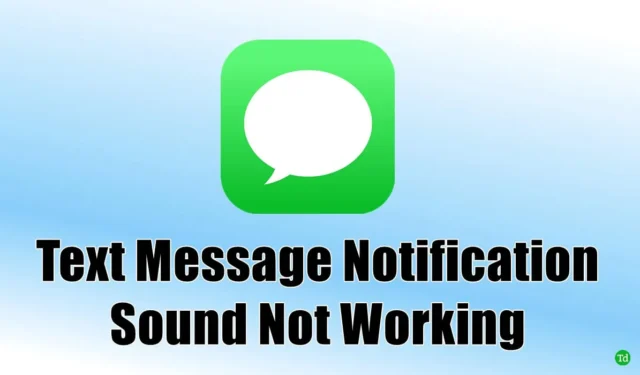
다음은 iPhone에서 문자 메시지 알림 사운드가 작동하지 않는 문제를 해결하는 몇 가지 필수적인 문제 해결 방법입니다 . 많은 스마트폰 사용자는 기술에 익숙하지 않을 수 있으며, 종종 WhatsApp이나 Signal과 같은 대체 플랫폼 대신 기본 제공 메시징 앱을 선택하여 통신합니다.
중요한 메시지를 기다리고 있다면 알림 소리가 들리지 않으면 쉽게 간과할 수 있습니다. 일반적으로 이 문제는 iOS 버그, 낮은 볼륨 설정 또는 iOS 포커스 모드와 같은 일반적인 이유로 발생합니다. 또한 iPhone에서 음소거 스위치를 활성화하면 문자 메시지 알림이 울리지 않습니다.
iPhone에서 문자 메시지 알림 사운드 문제를 해결하는 최고의 솔루션
1. 최신 iOS 버전으로 업데이트
iOS 개발자 베타를 사용하는 경우 버그로 인해 문자 메시지 알림이 차단될 수 있습니다. iOS를 업데이트하려면
- 설정 > 일반 > 소프트웨어 업데이트 로 이동합니다 .
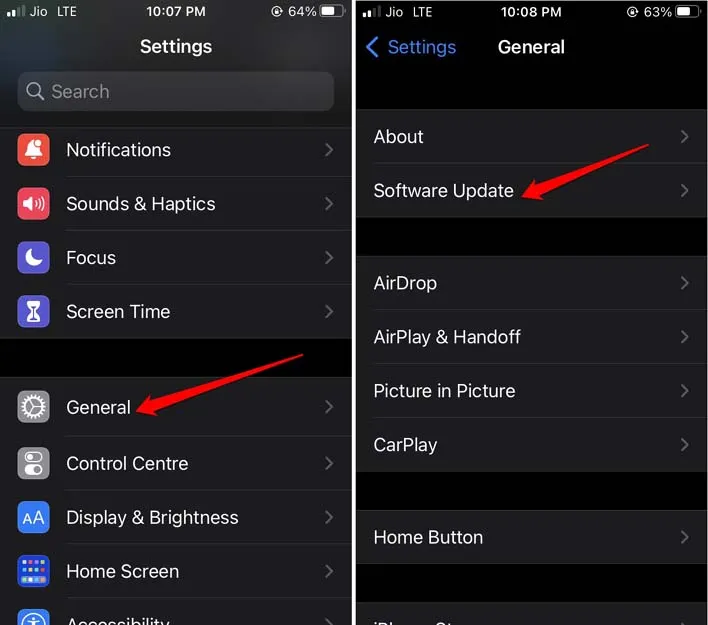
- 업데이트가 있으면 다운로드 및 설치를 선택하세요 .
업데이트가 완료된 후 iPhone을 재시작하고 문자 메시지 알림음이 제대로 작동하는지 확인하세요.
2. iPhone 스피커 손상 여부 검사
iPhone이 최근에 넘어졌다면 충격으로 인해 스피커 기능이 손상되었을 수 있습니다. 스피커에서 왜곡되거나 들리지 않는 소리가 들리십니까?
이런 경우, 사운드 설정을 올바르게 조정하더라도 손상된 스피커는 알림음을 내지 않습니다. 인증된 Apple 서비스 센터를 방문하여 도움을 받으세요. 기술자가 스피커를 수리해 드릴 수 있습니다.
3. 텍스트 알림에 대한 진동 활성화
벨소리가 낮은 볼륨으로 설정되어 있는 경우 문자 메시지에 진동을 활성화하면 수신 메시지를 알리는 데 도움이 됩니다. 설정 방법은 다음과 같습니다.
- 설정 > 사운드 및 햅틱 으로 이동합니다 .
- 텍스트 톤을 선택한 다음 진동을 탭합니다 .
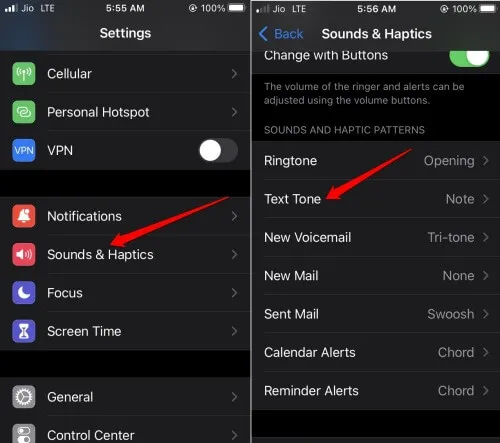
- 표준 카테고리 에 나열된 진동 패턴 중에서 선택하세요 .
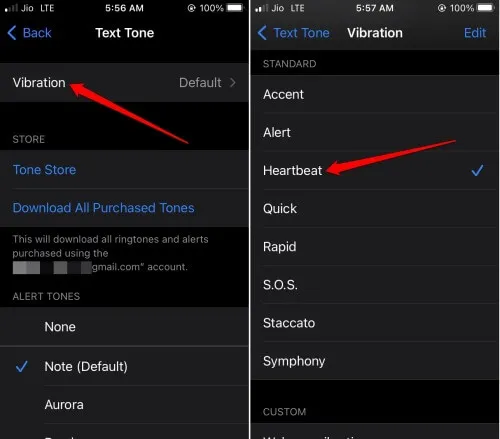
4. 대화에 대한 알림이 숨겨지지 않도록 합니다.
iPhone에서 모든 채팅에 대한 알림 숨기기 기능을 비활성화하세요.
- 메시지 앱을 엽니다.
- 알림이 숨겨진 대화를 선택하세요.
- 스레드가 열리면 연락처 이름을 탭하세요.
- 알림 숨기기 옵션을 찾아 끕니다.
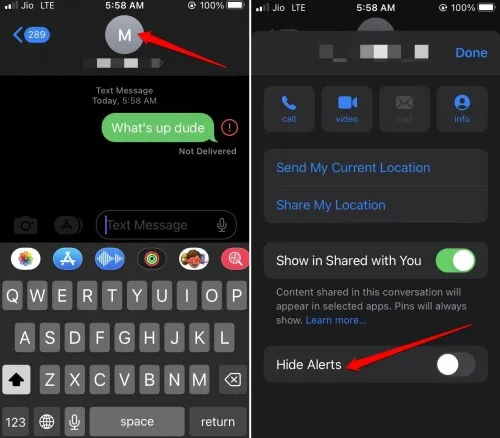
5. 벨소리 볼륨 슬라이더 설정 조정
- 설정 > 사운드 및 햅틱 으로 이동합니다 .
- 벨소리 및 알림 음량 아래에 있는 볼륨 슬라이더를 찾아 오른쪽으로 밀어서 높이 세요.
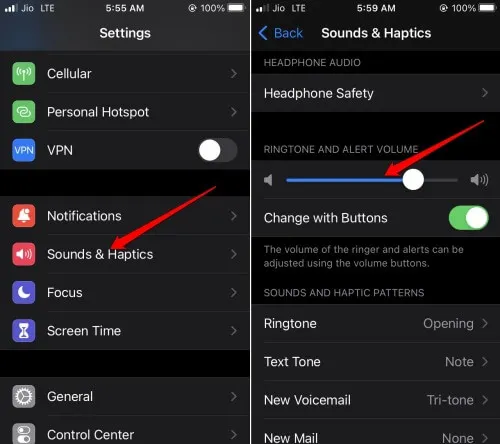
6. 포커스 모드에서 메시지 앱을 허용 목록에 추가
- 설정 > 포커스 로 이동합니다 .
- 수정하려는 Focus 프로필을 선택하세요 .

- 이제 앱을 탭하세요 .
- 알림 음소거 옆에 체크 표시가 있는지 확인하세요 .
- 메시지 앱의 아이콘을 탭하여 선택을 해제합니다. 포커스 모드가 활성화되어 있는 동안 알림을 받고 싶은 다른 앱도 선택을 해제할 수 있습니다.

- 변경 사항을 저장하려면 ‘뒤로’를 탭하세요 .
7. iPhone에서 문자 메시지 톤 활성화
수신 문자 메시지에 기본 톤이 설정되어 있는지 확인하는 것이 중요합니다.
- 설정 > 사운드 및 햅틱 으로 이동합니다 .
- 사운드 및 햅틱 패턴 에서 텍스트 톤을 선택합니다 .
- 사용 가능한 옵션에서 알림음을 선택하세요.

8. iPhone에서 음소거 해제
iPhone에는 소리를 끌 수 있는 물리적 음소거 스위치가 장착되어 있습니다. 이는 편리한 기능이지만 무음 모드로 설정하면 문자 메시지 알림을 들을 수 없습니다.
음소거 스위치를 토글하여 음소거를 해제합니다. 화면에 “무음 모드 꺼짐” 이라는 알림이 표시됩니다.
결론
중요한 문자 메시지를 놓치면 생산성에 상당한 영향을 미칠 수 있습니다. 동료와 소통할 수 있는 열린 라인을 유지하는 것이 필수적입니다. 이 가이드의 문제 해결 팁을 활용하여 iPhone에서 문자 메시지 알림 사운드 문제를 해결하세요.




답글 남기기